- Jak zkontrolovat historii nákupů na Steamu?
- Jak zjistím, co jsem koupil na Steam Community Market?
- Co mám dělat, když můj nákup na Steamu nefunguje?
- Jak zobrazit historii nákupů na Steamu?
- Jak získám náhradu za hry na Steamu?
- Jak byste zkontrolovali zůstatek na steam kartě?
- Jak zobrazím data svého účtu Steam?
- Jak ověřím steam kód?
- Jak zkontrolovat peníze v peněžence Steam?
- Jak zjistit, kdy byla hra zakoupena na Steamu?
- Co je historie nákupů na Steamu a jak ji používat?
- Jak zobrazím svou historii předplatného na Steamu?
- Jak zobrazím a zruším svůj záznam na trhu komunity Steam?
- Jak si koupím položky na Steam Community Market?
- Jak zjistím, jakou hodnotu má můj Steam účet?
- Jak zobrazím historii nákupů ve službě Steam?
Služba distribuce videoher, Steam, se každým dnem zlepšuje. Steam má v současné době rozsáhlou uživatelskou základnu a mnoho vydělává a utrácí peníze nakupováním ve službě Steam. Pokaždé, když dojde k transakci, uživatel obdrží potvrzovací e-mail o nákupu. Ale v dlouhém seznamu e-mailů se někdy tyto e-maily mohou ztratit. Kromě toho Steam svým uživatelům rozdává všechny druhy e-mailů.
Valve vylepšilo Steam a nyní si každý může zobrazit historii nákupů přímo ze svého účtu. Zabere to jen pár minut a na vašem Steam účtu získáte informace o všech druzích transakcí, které se v minulosti udály. Nyní se v tomto článku podíváme na to, jak přesně to můžete udělat a také jaké informace bude historie nákupů obsahovat.

Jak zkontrolovat historii nákupů na Steamu?
Nyní, abyste si to usnadnili, je lepší si do počítače stáhnout nejnovější verzi klienta Steam. Chcete-li to provést, navštivte toto odkaz a poté si jej stáhněte a nainstalujte. Po dokončení instalace se přihlaste ke svému účtu Steam a poté postupujte podle níže uvedených kroků.
- Jakmile jste přihlášeni ke svému účtu v účtu Steam, klikněte na ikonu rozevírací nabídky v horní části.
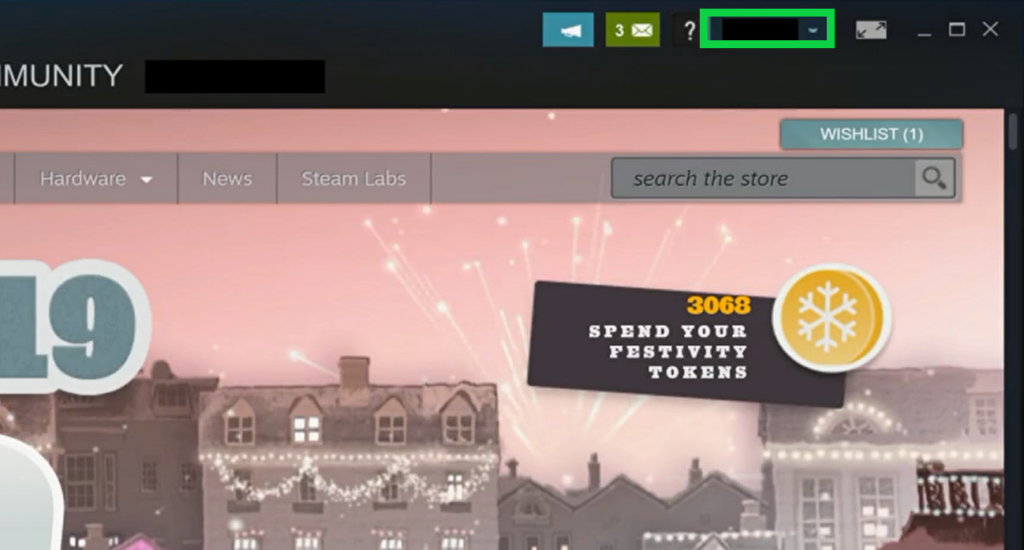
Reklamy
- Poté klikněte na kartu „Podrobnosti účtu“.
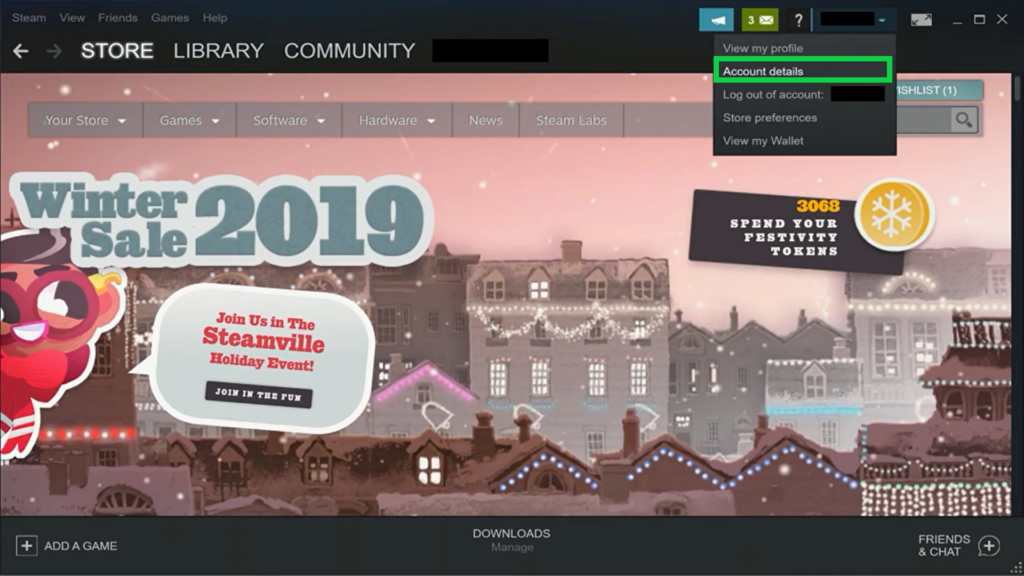
- Zde uvidíte zůstatek svého účtu. Nyní klikněte na „Zobrazit historii nákupů“.
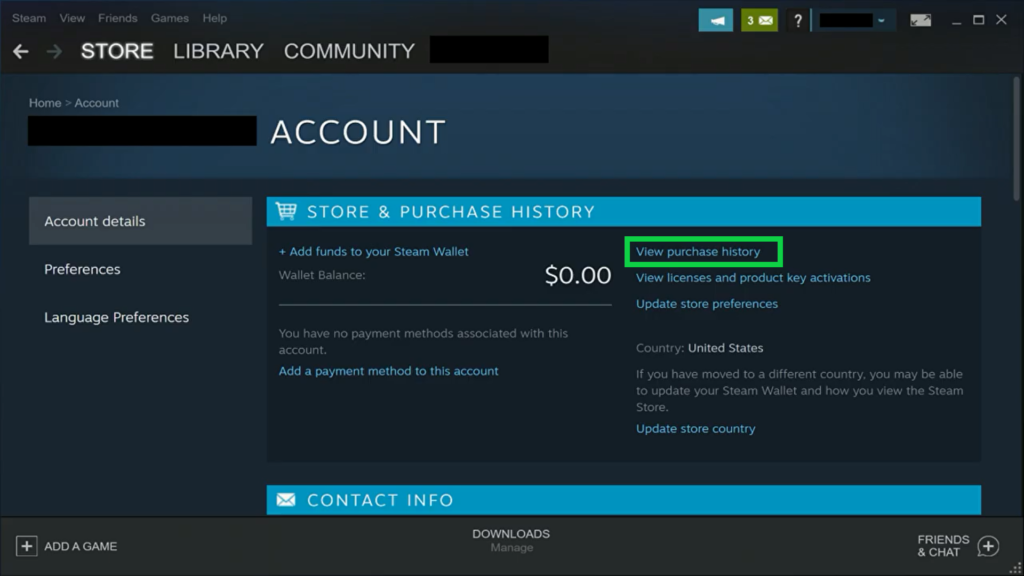
- Jakmile to uděláte, zobrazí se nové okno, které zobrazí celou vaši historii nákupů.
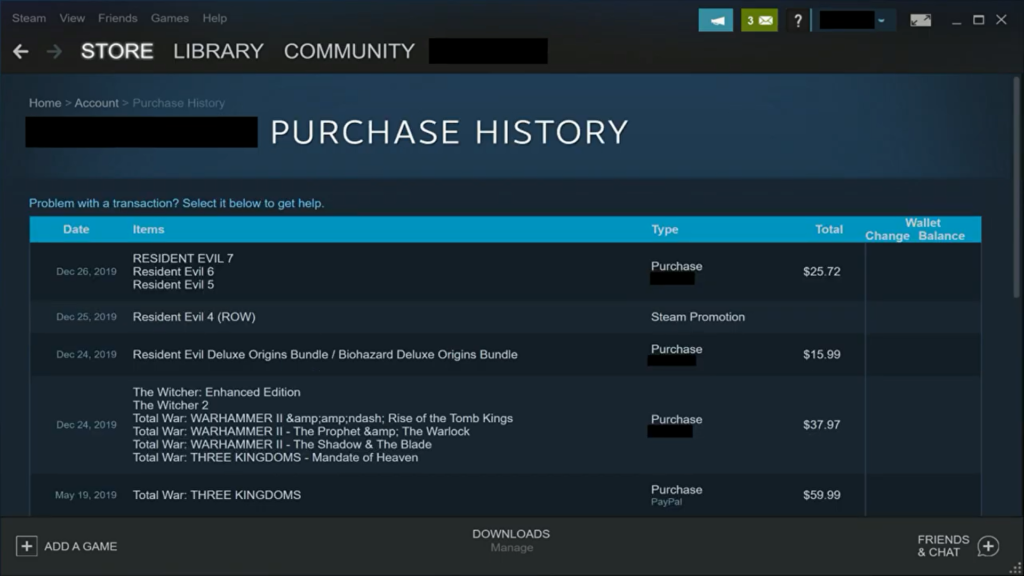
Váš nákup bude mít pět sekcí, Datum, Položky, Typ, Celkem a Peněženka. V sekci Datum uvidíte přesné datum vaší transakce na Steamu. Poté pod položkami budete znát název hry, kterou jste si zakoupili, a dokonce i informace o prodeji Steam Community Market. Poté v části Typ uvidíte, zda se jednalo o nákup nebo transakci Market.Opět pod celkovou částí uvidíte poplatek za konkrétní transakci nebo nákup. A nakonec v části Peněženka budou informace o celkových nákladech na transakci nebo nákup spolu s podrobnostmi o vašem zůstatku po konkrétní transakci nebo nákupu.
Reklamy
Nyní se historie nákupů může hodit, kdykoli se na Steamu stane něco špatného. Možná jste si koupili hru a nezobrazila se ve vaší knihovně. Poté můžete kliknout na hru v historii nákupů a odeslat podrobnosti o nákupu podpoře Steam, abyste je informovali o svém problému. Pokud prostřednictvím tohoto prokážete doklad o nákupu, můžete dokonce požádat o vrácení peněz, vznést stížnost na předražení, požádat o účtenku nebo další.
Nyní se nemusíte starat o transakce, které provádíte na Steamu. Nemusíte hledat tyto konkrétní e-maily ve své poštovní schránce. Stačí zamířit do sekce historie nákupů a najdete tam vše na jednom místě s každou informací.
reklama
Jak používat Steam Proton k hraní her Windows na Linuxu?
Nyní, pokud máte nějaké dotazy k tomuto průvodci, komentujte níže. Nezapomeňte se také podívat na naše další články o tipech a tricích pro iPhone, tipy a triky pro Android, tipy a triky pro PC a mnohem více, kde najdete další užitečné informace.
Reklamy
FAQ
Jak zjistím, co jsem koupil na Steam Community Market?
Prohlédněte si sekci „Datum“, která zobrazuje přesné datum nákupu. Sekce Položky vám ukazuje, jaké hry nebo programy/aplikace máte. Sekce Items je nevýrazná, protože zobrazuje všechny prodeje a nákupy Steam Community Market stejným způsobem, bez jasného rozlišení toho, co jste prodali nebo koupili.
Co mám dělat, když můj nákup na Steamu nefunguje?
Věnujte nám prosím několik minut a zkuste to znovu. Chcete-li zkontrolovat nákupy, stav účtu a získat personalizovanou pomoc, přihlaste se ke svému účtu Steam. Chcete-li získat další pomoc, vyberte problém nebo nákup.
Jak zobrazit historii nákupů na Steamu?
Jakmile jste přihlášeni ke svému účtu v účtu Steam, klikněte na ikonu rozevírací nabídky v horní části. Poté klikněte na kartu „Podrobnosti účtu“. Zde uvidíte zůstatek svého účtu. Nyní klikněte na „Zobrazit historii nákupů“. Jakmile to uděláte, zobrazí se nové okno, které zobrazí celou vaši historii nákupů.
Jak získám náhradu za hry na Steamu?
Poté můžete kliknout na hru v historii nákupů a odeslat podrobnosti o nákupu podpoře Steam, abyste je informovali o svém problému. Pokud prostřednictvím tohoto prokážete doklad o nákupu, můžete dokonce požádat o vrácení peněz, vznést stížnost na předražení, požádat o účtenku nebo další.
Jak byste zkontrolovali zůstatek na steam kartě?
Jak byste zkontrolovali zůstatek na steam kartě? Neexistuje žádný způsob, jak zkontrolovat zůstatek kódu peněženky, kromě jeho uplatnění na váš účet. Pokud máte kartu fyzické peněženky, zůstatek by měl být vytištěn na přední straně karty, za předpokladu, že již nebyla uplatněna.
Jak zobrazím data svého účtu Steam?
Klikněte na „Můj účet“ na stránce podpory služby Steam. Klikněte na „Data související s vaším účtem Steam“ v dolní části stránky. V seznamu klikněte na „Použité externí prostředky“.
Jak ověřím steam kód?
Na Steamu není žádná funkce pro ověřování kódů. Jakmile tento kód zadáte, aktivuje se pro účet Steam. Poslal bych tento kód vašemu příteli a počkal. Myslím, že to je vše, co můžete udělat. Pokud to nefunguje, vyřešte to na webu, na kterém jste jej koupili.
Jak zkontrolovat peníze v peněžence Steam?
po přihlášení ke svému účtu se v pravém horním rohu zobrazí název vašeho účtu (klient a web v prohlížeči). peníze ve vaší steam peněžence se objeví. jak zkontrolovat peníze v steam peněžence?
Jak zjistit, kdy byla hra zakoupena na Steamu?
V sekci Datum uvidíte přesné datum vaší transakce na Steamu.Poté pod položkami budete znát název hry, kterou jste si zakoupili, a dokonce i informace o prodeji Steam Community Market. Poté v části Typ uvidíte, zda se jednalo o nákup nebo transakci Market.
Co je historie nákupů na Steamu a jak ji používat?
Nyní se historie nákupů může hodit, kdykoli se na Steamu stane něco špatného. Možná jste si koupili hru a nezobrazila se ve vaší knihovně. Poté můžete kliknout na hru v historii nákupů a odeslat podrobnosti o nákupu podpoře Steam, abyste je informovali o svém problému.
Jak zobrazím svou historii předplatného na Steamu?
Zde je to, co musíte udělat: Klikněte na název svého účtu v pravém horním rohu klienta nebo webové stránky Steam. Z rozbalovací nabídky vyberte „Podrobnosti účtu“. V sekci „Historie obchodu a nákupů“ najděte vpravo „Moje předplatná“.
Jak zobrazím a zruším svůj záznam na trhu komunity Steam?
Pokud si kdykoli budete chtít zobrazit svůj záznam, můžete tak učinit tak, že přejdete na stránku komunitního trhu Steam a kliknete na kartu Moje aktivní záznamy, tyto informace by se měly zobrazovat ve výchozím nastavení. Pokud chcete inzerát zrušit, vyhledejte položku a klikněte na tlačítko Odebrat na pravé straně.
Jak si koupím položky na Steam Community Market?
Nákup položky. Chcete-li zakoupit položku pomocí služby Steam Community Market, budete muset přejít na stránku Community Market. Když jste na hlavní stránce, uvidíte seznam dostupných položek k nákupu a také několik možností na boční liště.
Jak zjistím, jakou hodnotu má můj Steam účet?
Máte problém zjistit, co musíte zadat? Stačí se přihlásit přes Steam a my to uděláme za vás. Tato stránka vypočítá přibližnou hodnotu vašeho účtu Steam tak, že vyhledá vaše hry na vašem komunitním profilu služby Steam a použije aktuální ceny pro každou hru v obchodě Steam.
Jak zobrazím historii nákupů ve službě Steam?
Pod nadpisem Historie obchodů a nákupů klikněte na Zobrazit historii nákupů. Zobrazí se vám vše, co jste zakoupili ve službě Steam, a všechny vaše transakce na komunitním trhu. Kliknutím na nákup zobrazíte další informace (např. ID transakce) a získáte s ním nápovědu.
